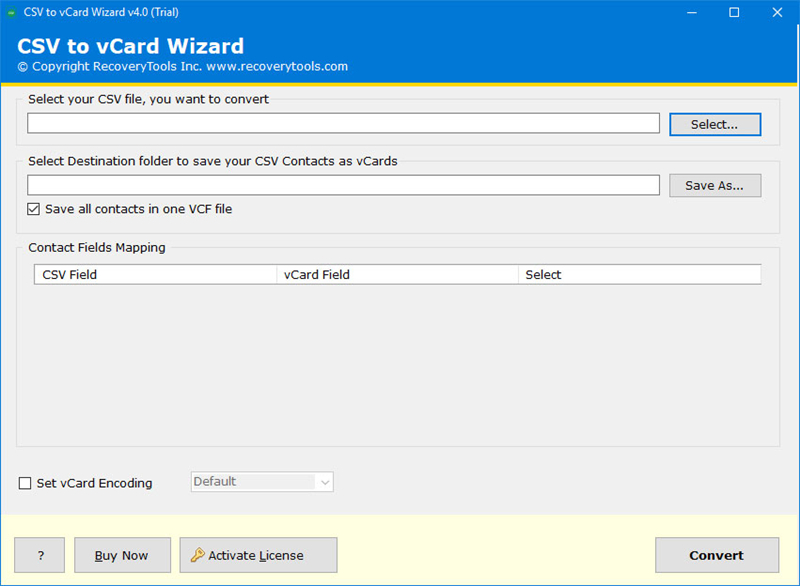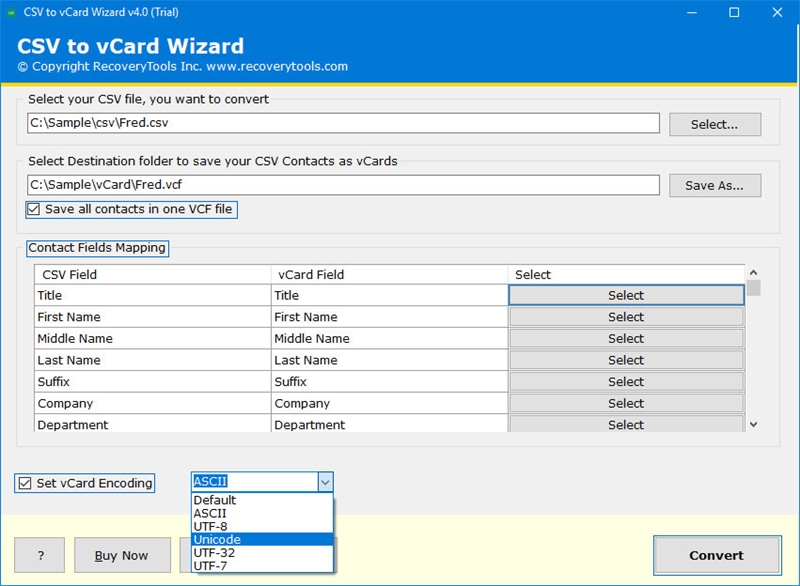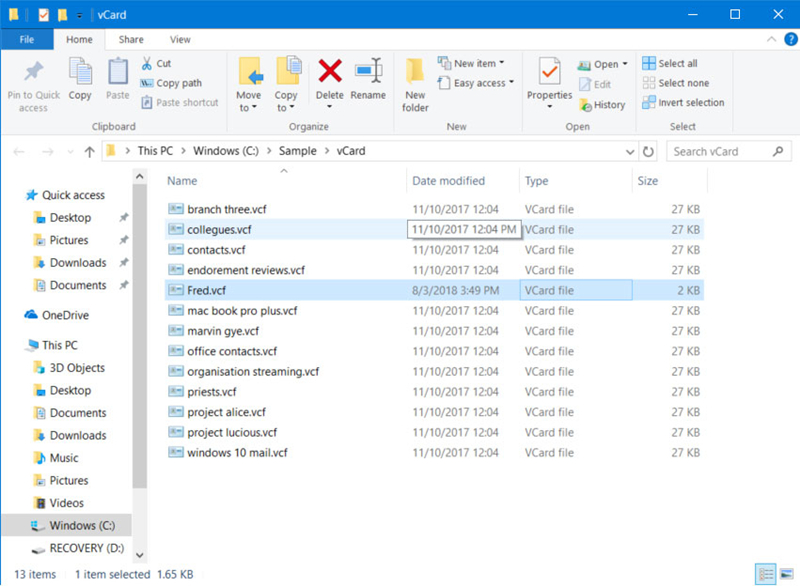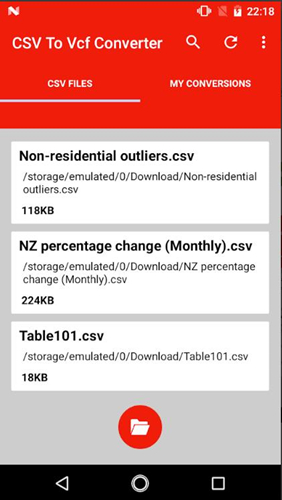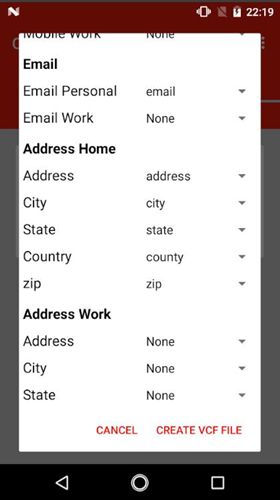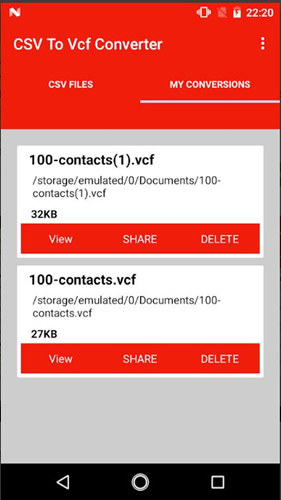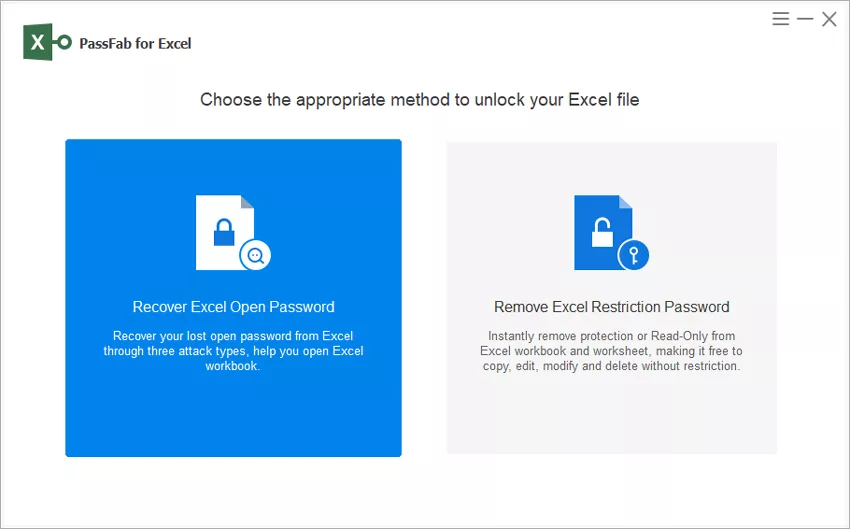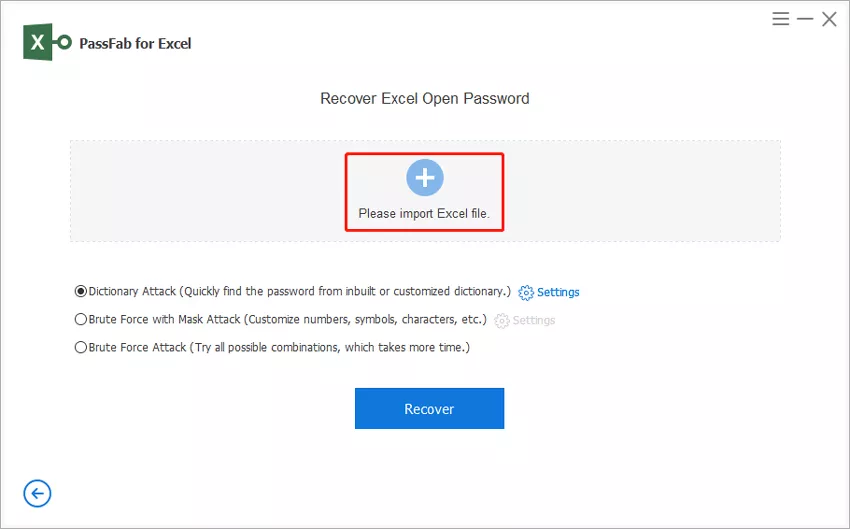Soubor CSV nebo soubor s hodnotami oddělenými čárkami je v podstatě textový soubor s oddělovači, který k oddělení jednotlivých hodnot používá čárky. vCard, také známý jako VCF, je formát souborů, který je standardem pro elektronické vizitky. Soubory, jako jsou kontakty, se běžně importují a exportují z jednoho zařízení do druhého.
To lze provést prostřednictvím souboru VCF i CSV. Pokud jde o export nebo import kontaktů, soubory VCF se nejčastěji používají ve srovnání se soubory CSV. Pokud máte soubor CSV s potřebnými kontakty, které je třeba exportovat nebo importovat, a chcete tento soubor převést do formátu VCF, můžete využít způsoby uvedené v tomto článku. převést CSV na vCard snadno.
Část 1. Jak převést CSV na VCard (.vcf)
Řešení 1: Převeďte CSV na vCard pomocí Converter v systému Windows 10
Existuje několik převaděčů, které lze stáhnout do systému Windows 10 pro převod CSV na vCard. Jedním z takových převodníků je CSV na vCard Migrator od Recovery Tools. Tento převodník podporuje mnoho zařízení, jako je BlackBerry, Android a dokonce i iPhone. Nabízí pokročilou utilitu pro export CSV souborů ve formě vCard. Zde je návod, jak můžete tento nástroj použít v systému Windows 10 k převodu CSV na VCF.
- Krok 1: V systému Windows nainstalujte nástroj a spusťte jej.
Krok 2: Klikněte na „Vybrat“ a vyberte soubor CSV, který chcete převést.

Krok 3: Nastavte možnost převodu z daných výběrů.

Krok 4: Otevřete převedený soubor vCard přímo z uloženého umístění a importujte jej do požadovaného cíle.

Tento převodník velmi usnadňuje proces převodu CSV na vCard v systému Windows 10.
Řešení 2: Převeďte CSV na vCard pomocí Converter na Macu
Pokud nemáte systém Windows a chcete vědět, jak převést CSV na vCard na Mac, můžete použít tuto příručku. Importér pro kontakty je vynikající nástroj Stefana Kellera, který lze k tomuto účelu použít. Zde jsou kroky k použití tohoto převodníku na vašem systému Mac k převodu CSV na VCF.
- Krok 1: Nainstalujte převodník do systému Mac a spusťte jej.
Krok 2: Vyberte soubor CSV, který chcete převést, a klikněte na „Pokračovat“.

- Krok 3: Soubory budou převedeny na vCard.
Tento soubor lze poté najít a importovat nebo exportovat do libovolného místa určení.
Řešení 3: Převeďte CSV na vCard prostřednictvím aplikací pro Android
Pokud chcete převést soubory CSV na vCard na svém mobilním telefonu nebo tabletu Android, můžete použít CSV to VCF Converter. Tato aplikace je snadno dostupná na Google Play a lze ji k tomuto účelu stáhnout a používat. Chcete-li převést CSV na vCard, postupujte podle níže uvedených kroků.
- Krok 1: Stáhněte si tuto aplikaci do svého zařízení Android a spusťte ji.
Krok 2: Klepněte na sekci „Soubory CSV“ a zobrazí se vám seznam souborů CSV na vašem zařízení.

Krok 3: Vyberte soubor, který chcete převést, a klepněte na „Vytvořit soubor VCF“.

Krok 4: K těmto převedeným souborům se dostanete klepnutím na „Moje konverze“.

Toto je jedna z nejlepších aplikací pro převod souborů CSV na VCF pomocí zařízení Android.
Řešení 4: Převeďte CSV na VCF Online
Existuje několik online webových stránek, které nabízejí nástroje pro převod souborů CSV na VCF. Vše, co k tomu potřebujete, je dobré a stabilní připojení k internetu. Chcete-li provést tuto konverzi online, postupujte podle níže uvedených kroků.
- Krok 1: Ve webovém prohlížeči přejděte na https://www.thewebvendor.com/excel-to-vcf-vcard-online-converter.html.
- Krok 2: Klikněte na „Vybrat soubor“ a vyberte soubor CSV, který chcete převést.
Krok 3: Klikněte na „Odeslat“ a získáte soubor ve formátu VCF.

Tato online služba nabízí jednoduchý proces ve 3 krocích pro převod souborů CSV do formátu VCF.
Část 2. Jak převést VCard (.vcf) na CSV
VCF je komplexní formát textového souboru. Je to komprimovaný formát, ale dostatečně flexibilní, aby se dal otevřít v e-mailech, Outlooku, Apple Mail, iPhonech. CSV je jiný; je to jednoduchý formát, kde můžete ukládat data ve formě tabulek. Chcete-li tedy převést soubor VCF na CSV, musíte použít a vCard do CSV konvertor. Existují také další způsoby, jak provést konverzi. Stačí si tedy přečíst náš článek níže a dozvědět se o celém postupu.
Pokud se obáváte převodu z VCF na CSV, nemusíte. Jedná se o velmi snadný převod. A níže jsme poskytli 3 podrobná řešení. Zkontroluj je.
Řešení 1. Převeďte VCF na CSV pomocí Průzkumníka souborů Windows
V tomto prvním řešení použijeme Průzkumník souborů Windows k převodu Vcard na CSV. Kroky jsou jednoduché, jsou uvedeny níže.
Krok 1: Otevřete Windows „Průzkumník souborů“ a přejděte do složky Kontakty (C:\Users\UserName\Contacts) a klikněte na „Importovat“.

Krok 2: Na obrazovce se zobrazí seznam formátů. Vyberte „vCard“ a poté klikněte na „Importovat“.

- Krok 3: Poté musíte přejít na soubory kontaktů VCF, které potřebujete exportovat. Záznamy se zobrazí na obrazovce. Vyberte 'OK' pro kontaktování každého ze souborů a poté klikněte na 'Zavřít', až budete hotovi.
- Krok 4: Nyní vyberte kontakty, které chcete převést, a klikněte na „Exportovat“.
Krok 5: Poté vyberte 'CSV' ze seznamu zobrazených formátů a klikněte na 'Exportovat'.

Krok 6: Zadejte název exportovaného souboru a pokračujte kliknutím na „Další“.

Nakonec vyberte pole a klikněte na 'Dokončit'. Všechny vaše kontakty budou exportovány do formátu CSV.
Řešení 2. Stáhněte si VCF to CSV Converter
Předchozí metoda je snadno proveditelná, ale můžete si také zdarma stáhnout programy pro převod VCF na CSV z internetu a soubor úspěšně převést. Níže uvádíme několik odkazů ke stažení. Můžete je použít.
- https://sourceforge.net/projects/bulkvcftocsv/
- https://download.cnet.com/VCF-to-CSV-Converter/3000-2074_4-77836984.html
- https://www.downloadtopten.com/converter/vcf-to-csv/
Jak používat převodník .vcf na .csv? Zde jsou běžné kroky, na které se můžete odkázat:
- Krok 1: Vše, co musíte udělat, je stáhnout si program a nainstalovat jej.
- Krok 2: Poté importujte soubor, který chcete převést.
- Krok 3: Poté vyberte požadovaný formát a nastavte výstupní umístění podle svého výběru.
- Krok 4: Nakonec stiskněte tlačítko převodu.
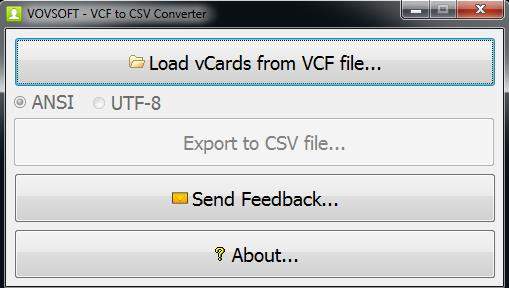
Řešení 3. Převodník VCard na CSV Online
V této poslední části doporučujeme použít online převodník vCard na CSV. Doporučujeme toto řešení pro většinu začínajících uživatelů počítačů, protože tato metoda je extrémně snadno proveditelná a není třeba dělat nic jiného, než nahrát soubor a kliknout na několik tlačítek. Důvodem, proč jsme toto řešení umístili jako poslední, je ale velmi nízká úspěšnost. Budete mít větší šanci na úspěch, pokud použijete dříve podrobné metody.
Přesto, pokud jste ochotni používat online převodníky, sestavili jsme seznam takových online převodníků, které fungují lépe, než se očekávalo.
- ACONVERT.COM – https://www.aconvert.com/document/vcf-to-csv/
- Tribulant.com – https://tribulant.com/vcard-csv/
- Webový prodejce – https://www.thewebvendor.com/vcf-to-excel-csv-online-converter.html
- Brotherli - http://labs.brotherli.ch/vcfconvert/
Toto jsou online převodníky, které jsme vybrali. Návod k použití tohoto převodníku je následující:
- Krok 1: Otevřete prohlížeč a přejděte na následující odkaz: http://labs.brotherli.ch/vcfconvert/
- Krok 2: Vyberte soubor z pevného disku pro pole známé jako „soubor vCard“.
- Krok 3: Nyní vyberte výstupní formát podle svého výběru.
- Krok 4: Nakonec klikněte na tlačítko 'Převést'.
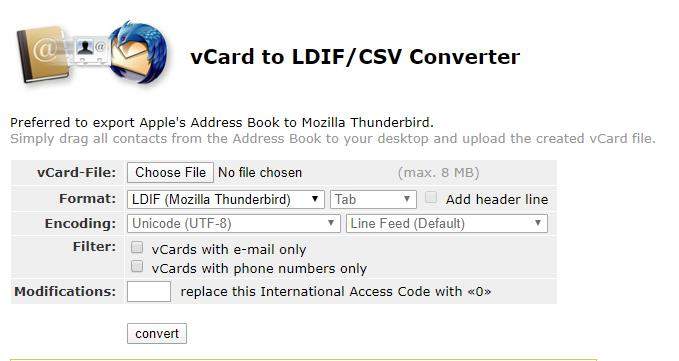
Po dokončení převodu se převedený soubor automaticky stáhne do vašeho počítače.
Další tipy: Jak odemknout ztracené heslo sešitu Excel
Tyto konverze jsou součástí vašeho profesního života a můžete se setkat s tím, že je provádíte několikrát. Pokud v případě, že potřebujete nějaká data chránit zvědavýma očima, můžete je uložit do excelové tabulky a chránit heslem. Pokud jste však vytvořili takovou tabulku Excel chráněnou heslem a zapomněli jste heslo, můžete použít PassFab pro Excel k obnovení nebo odstranění hesla. Zde jsou kroky, jak to udělat.
- Krok 1: Stáhněte, nainstalujte a spusťte PassFab pro Excel ve vašem systému.
Krok 2: V hlavním rozhraní klikněte na „Obnovit heslo pro otevření aplikace Excel“.

Krok 3: Kliknutím na „+“ přidáte excelovou tabulku, pro kterou jste zapomněli heslo.

Krok 4: V tomto softwaru jsou 3 režimy obnovení hesla, stačí si vybrat jeden z nich a pokračovat.
- Znáte některé z předchozích hesel? Klikněte na „Dictionary Attack“.
- Můžete uvést několik indicií ohledně hesla? Klikněte na „Brute Force with Mask Attack“
- Nevíte něco o hesle? klikněte na „Útok hrubou silou“.
Krok 5: Dále klikněte na „Obnovit“.

Krok 6: Kliknutím na „Kopírovat“ zkopírujte heslo.

Tento nástroj nabízí snadný způsob, jak obnovit heslo zamčené tabulky Excel. Můžete se také podívat na tento video tutoriál o tom, jak jej používat.
souhrn
Existuje několik způsobů, jak můžete převést CSV na VCF online. Výše uvedený článek vám usnadňuje pochopení různých způsobů, kterými můžete provést tento převod na zařízeních Windows, Mac nebo Android. PassFab pro Excel je neuvěřitelný a pokročilý nástroj pro obnovu hesla aplikace Excel které lze použít k obnovení hesla pro uzamčenou tabulku Excel a je vysoce doporučeno.